Situatie
S-a creat imaginea virtuala a unui server sau o statie de lucru si doriti sa o porniti pe un alt hardware. Solutia de mai jos va arata cum puteti face acest lucru utilizand WMware Workstation.
Solutie
Pasi de urmat
Se deschide aplicatia WMware Workstation
link download: http://www.vmware.com/products/workstation/workstation-evaluation
si urmati tutorialul pas cu pas.

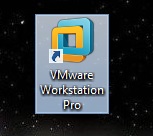
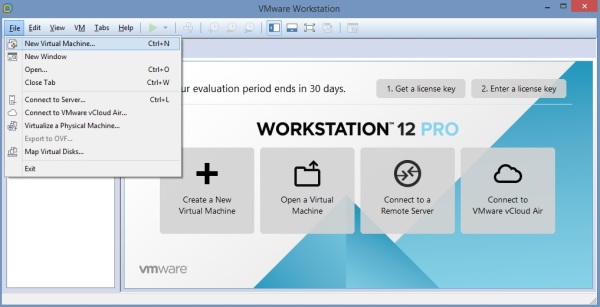
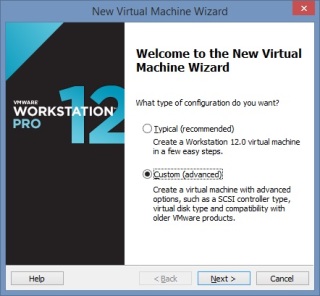
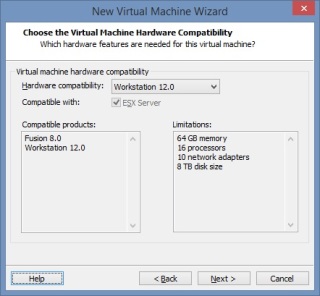
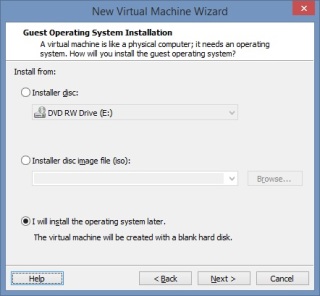
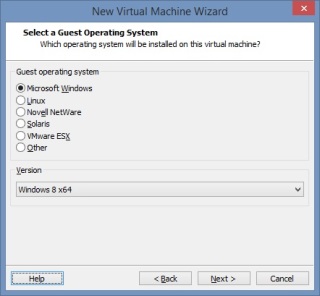
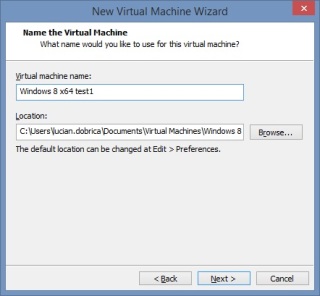
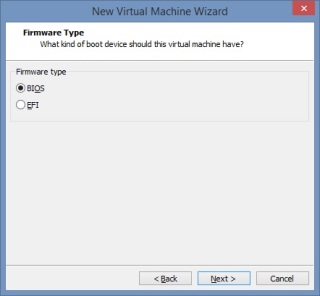
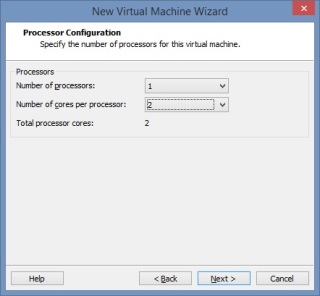
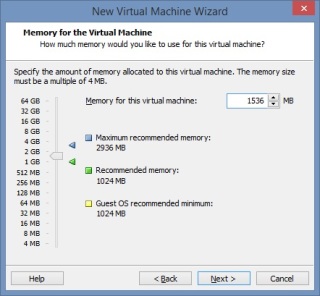
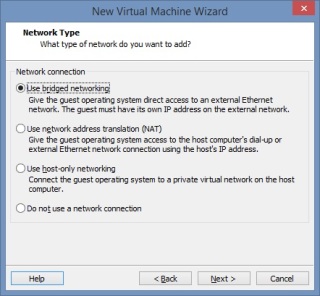
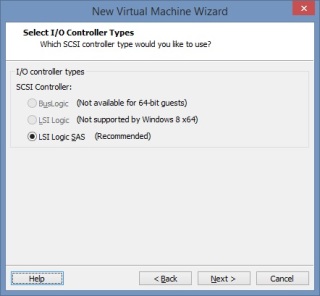
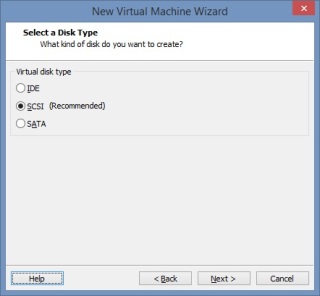
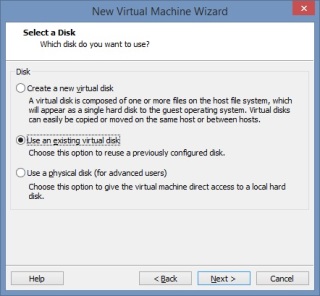
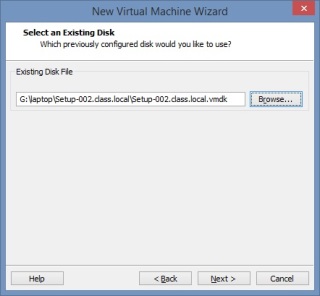
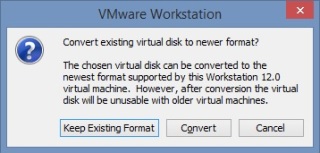
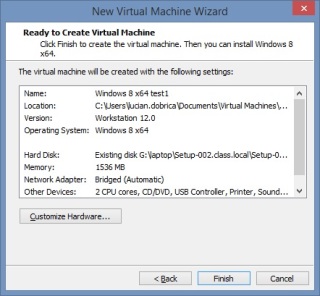
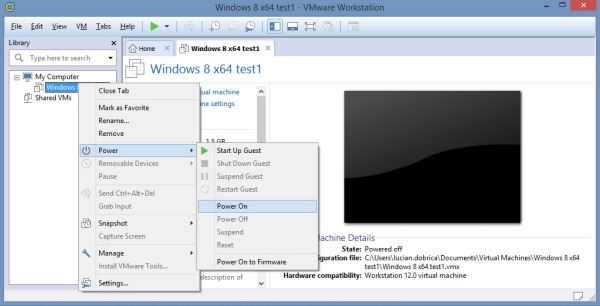
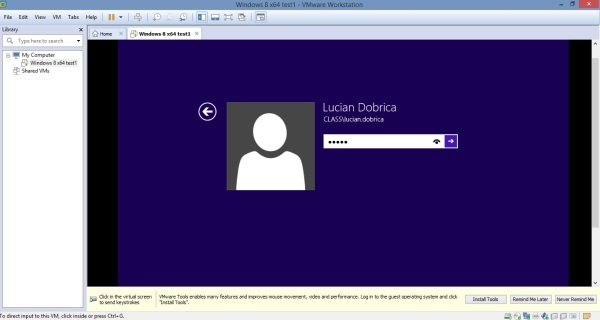
Leave A Comment?